在使用outlook的过程中,有些用户可能会希望将界面语言设置为中文,以便更好地理解和操作。以下是详细的步骤说明,帮助你将outlook的界面语言设置为中文。
步骤一:打开outlook并进入设置界面
首先,你需要双击打开outlook软件。在主界面左上角,你可以看到一个“file”(文件)选项。点击它,这将打开一个新的页面。
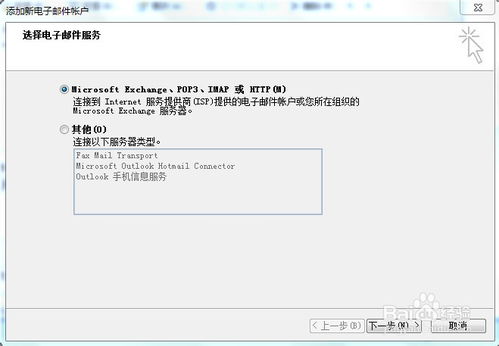
步骤二:选择options(选项)
在新页面的左侧栏中,你需要找到并点击“options”(选项)按钮。这将带你进入一个新的窗口界面,其中包含多个设置选项。
步骤三:进入language(语言)设置
在新的窗口界面中,继续点击左侧栏中的“language”(语言)选项。这将打开语言设置界面,你可以在这里看到当前outlook支持的所有语言选项。
步骤四:选择中文简体并设置为首选语言
在语言设置界面中,你可以看到多个语言选项。找到“中文简体”选项,并点击它。然后,你需要点击右侧栏中的“set as preferred”(设置为首选)按钮。此外,你还需要在第二栏中再次选择“chinese”(中文)选项,并点击“set as preferred”(设置为首选)按钮进行确认。
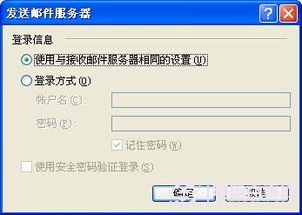
步骤五:确认设置并保存
在完成上述步骤后,系统会弹出一个窗口,询问你是否确定更改首选语言。点击“是”按钮进行确认。最后,在新窗口的右下角,点击“ok”(确定)按钮以保存你的设置。
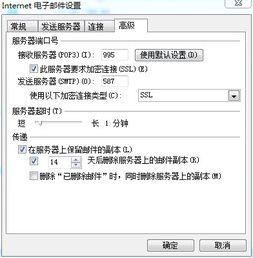
总结
通过以上步骤,你就可以成功将outlook的界面语言设置为中文。这样,你就可以更方便地理解和操作outlook的各种功能。希望这篇文章能够帮助你顺利完成设置,享受更加便捷的邮件管理体验。






















